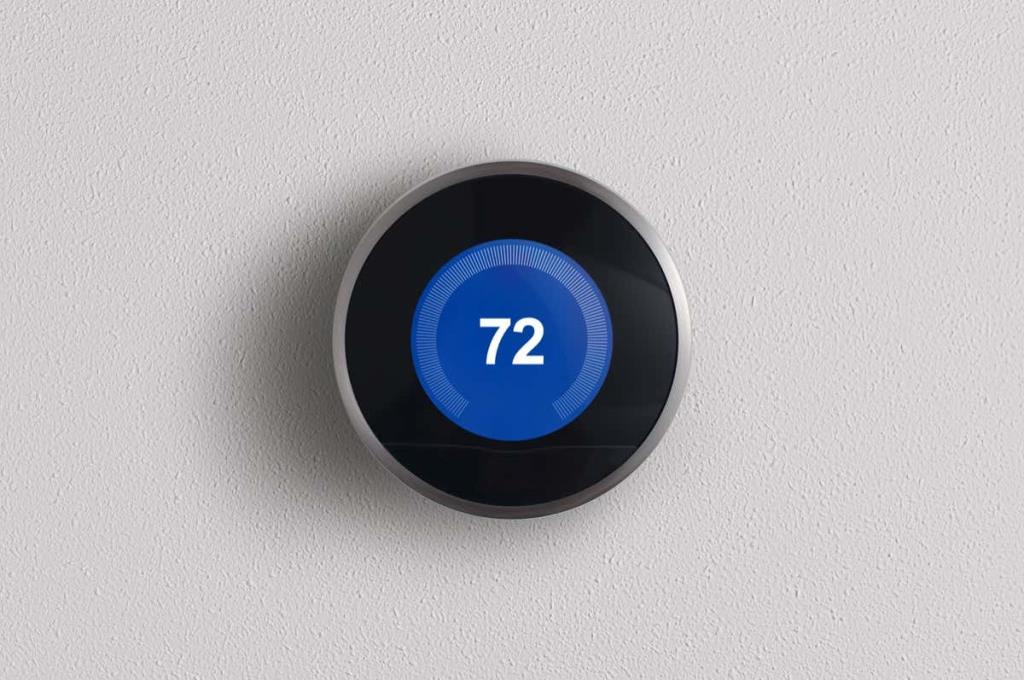Je hebt de knoop doorgehakt en een Nest-thermostaat gekocht. Goed voor je! De nieuwste generatie staat bekend als de 'Google Nest Learning Thermostat' en het is een van de beste slimme thermostaten die momenteel op de markt zijn. Het is een perfecte aanvulling op elk slim huis.
Het is eenvoudig om een Nest-thermostaat in te stellen zonder de hulp van een elektricien. In dit artikel zie je alle stappen die nodig zijn om je Nest-thermostaat te installeren. Maar hopelijk heb je, voordat je een van deze slimme thermostaten koopt, de onderstaande stapsgewijze instructies gevolgd om ervoor te zorgen dat de nieuwste generatie Nest werkt met je verwarmings- en koelsysteem.
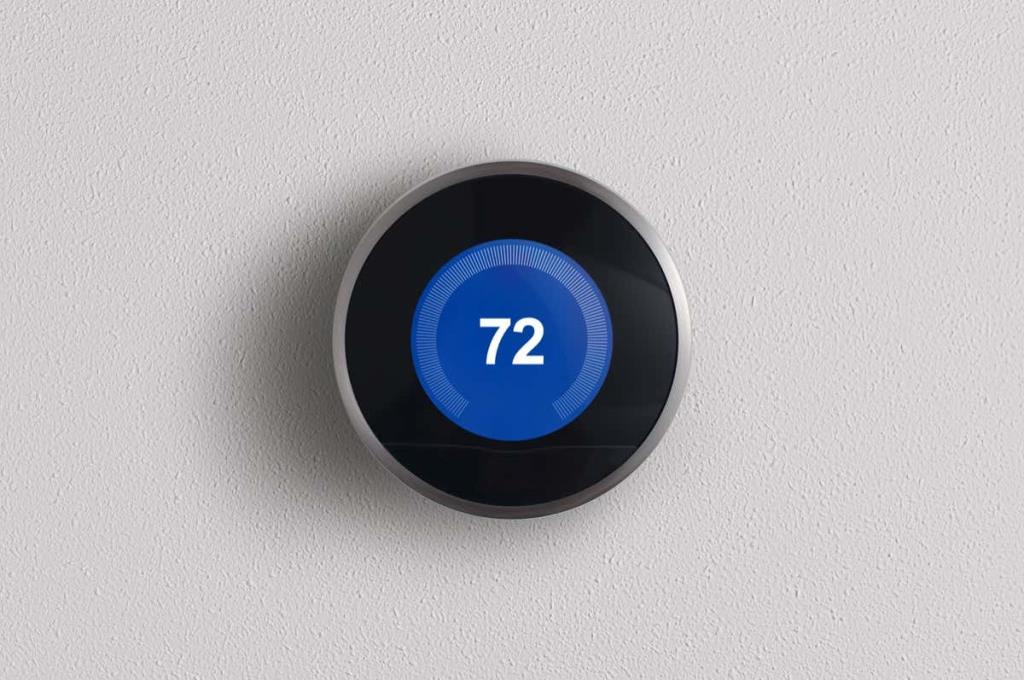
Stap 1: Gebruik de compatibiliteitscontrole
Google biedt een handige online compatibiliteitscontrole waarmee je kunt bepalen of een Nest-thermostaat compatibel is met je HVAC-systeem.
- Bezoek gewoon de site en selecteer de knop Aan de slag om de wizard te starten.

- Volg de instructies op het scherm om de bedrading van je originele wandthermostaat die je wilt vervangen te verwijderen en te controleren.
- Je moet de draadlabels op je originele thermostaat controleren en invoeren voordat je Ja, doorgaan selecteert .

- Ten slotte zie je de Nest-thermostaten die compatibel zijn met je systeem op basis van de bedrading die je hebt ingevoerd.

Gebruik deze lijst om te bepalen welk Nest je besluit te kopen. De beste plaats om een Nest te kopen is op Amazon, omdat je daar meestal de beste prijs vindt. Zodra je nieuwe Nest-thermostaat is geleverd en je klaar bent om de installatie uit te voeren, ga je verder met het volgende gedeelte.
Stap 2: Pak je Nest Thermostat uit en bereid hem voor
Zodra je de doos van de Nest-thermostaat uitpakt, vind je meer dan alles wat je nodig hebt om de hele thermostaatinstallatie zelf te doen.

Het pakket bevat:
- Nest-thermostaat
- Nest thermostaatvoet voor bedrading (dit is een adapter voor de bedrading van je bestaande thermostaat)
- Optionele sierplaat en Nest-basisplaat
- Schroevenset
- Schroevendraaier
- Installatiehandleiding en draadstickers
U wilt het bedradingsstickervel verwijderen voordat u doorgaat naar de volgende stap, waar u uw huidige thermostaat verwijdert en de bedrading loskoppelt. Voor de onderstaande stappen heb je geen speciale connectoren of gereedschap nodig. Alles wat je nodig hebt zit in het pakket.
Stap 3: verwijder uw oude thermostaat en bereid de bedrading voor
Als je de Nest-app voor Android of de Nest-app voor iPhone installeert , wordt je door het bedradingsproces geleid. U kunt het doe-het-zelfbedradingsproces echter voltooien met behulp van de onderstaande stappen zonder eerst de app te installeren.
- Zoek uw verwarmings- en koelsystemen in uw zekeringkast en zet die stroomonderbrekers in de "UIT" -stand.

- Terug bij je oude thermostaat, zorg ervoor dat de stroom is uitgeschakeld. Het display is leeg, of als dat niet het geval is, probeer dan airconditioning of verwarming in te schakelen en zorg ervoor dat de systemen niet worden ingeschakeld. Verwijder vervolgens het voorpaneel van uw oude thermostaat van de basisplaat. Je zou alle bedrading eronder moeten zien.

Opmerking : bij sommige thermostaten moet u de batterijen verwijderen voordat u het voorpaneel verwijdert.
- Maak een foto van de bedrading van de thermostaat, zodat u niet vergeet waar elke draad naartoe gaat. Gebruik ook de stickers in de doos van je Nest-thermostaat en plak de juiste stickerletter op de draad om aan te geven waar je die draden hebt aangesloten. Koppel vervolgens de draden los van de aansluitingen op je oude thermostaat (hiervoor heb je mogelijk de Nest-schroevendraaier nodig). Verwijder eventuele jumperdraden die zijn geïnstalleerd.

- Verwijder ten slotte de oude sierplaat van de thermostaat van de muur met de meegeleverde kruiskopbevestiging op de Nest-schroevendraaier.
Stap 4: Installeer uw thermostaat aan de muur
Nu ben je klaar om de hardware van de Nest-thermostaat te installeren. Afhankelijk van hoe je originele thermostaat aan de muur was bevestigd, kun je de optionele sierplaat of de doosplaat gebruiken. Meestal is de sierplaat de beste optie.
- Druk de Nest-basis voor bedrading op de sierplaat of de doosplaat, afhankelijk van welke je hebt gebruikt. Het zal vastklikken wanneer het is bevestigd. Leid vervolgens alle draden door het middelste gat en plaats het op de muur totdat de waterpas op de bodemplaat van de thermostaatbedrading de luchtbel in het midden heeft. Gebruik vervolgens de meegeleverde kruiskopschroeven om de basisplaat via de bovenste en onderste schroefgaten in de muur te schroeven.

Opmerking : de bijgevoegde schroeven zijn zelftappend en moeten stevig hechten aan de gipsplaat waar je oude thermostaat aan bevestigd was.
- Druk op de duimlipjes op elke poort en druk het blanke koperen uiteinde van elke draad in het juiste gat totdat het duimlipje volledig ingedrukt blijft. Gebruik de stickers die je op elke draad hebt geplakt als richtlijn.

- Schuif ten slotte de Nest-thermostaat voorzichtig op de bedradingsbasis en zorg ervoor dat de grijze poort aan de onderkant van de basis correct in de poort aan de achterkant van de Nest-thermostaat past.

- Keer terug naar de schakelkast en zet de stroomonderbrekers voor uw verwarmings- en koelsystemen terug in de AAN-stand. Wanneer je terugkeert naar de Nest-thermostaat, zou je hem moeten zien opstarten en uiteindelijk het taalkeuzemenu weergeven.

- Kies je selectie door het buitenste frame van de Nest te draaien en vervolgens op de voorkant van de thermostaat te drukken om te selecteren. De Nest leidt je vervolgens door enkele eerste installatiestappen, waaronder het weergeven van de HVAC-apparatuur die via de geïnstalleerde bedrading is gedetecteerd.

- Je moet Nest vertellen dat je een huiseigenaar bent die zijn eigen installatie uitvoert en niet een "Nest Pro" die een professionele installatie uitvoert (ook al beschouw je jezelf misschien als een professional!).

- Bekijk de gedetecteerde apparatuur en zorg ervoor dat alle apparatuur waarvan u weet dat deze moet worden aangesloten, wordt weergegeven in het diagram op het scherm.

- Selecteer een paar keer Doorgaan om uw systeemapparatuur te bevestigen. Vervolgens zie je een optie om de brandstof te selecteren die je verwarmingssysteem gebruikt. Draai het Nest-frame om het te kiezen en druk op het Nest-scherm om het te selecteren.

- Selecteer het type verwarmingssysteem dat u heeft. Gebruik hetzelfde proces als beschreven in de laatste stap om het te selecteren.

- Start het Nest-app- gedeelte van het configuratieproces. Druk in het Nest-scherm om dit te selecteren en door te gaan.

- Start de Nest-app op je mobiele apparaat. Wanneer je de optie ziet om de toegangscode in de app in te voeren (zie het volgende gedeelte), druk je op het Nest-scherm om de toegangscode voor deze Nest-thermostaat te zien.

Je hebt nu je Nest-thermostaat volledig geïnstalleerd. Je hoeft alleen maar het installatieproces van de Nest-app hieronder te doorlopen om de installatie te voltooien en je nieuwe slimme thermostaat te gaan gebruiken.
Stap 5: Voltooi de installatie met de Nest-app
Je moet inloggen op je Google-account wanneer je de Nest-app voor het eerst op je Android of iPhone start. Als je al een Google Home- account hebt, moet je dit aan je nest koppelen. Als je eerder een Google Nest-account had, moet je die accountgegevens migreren naar je app.
- De app detecteert dit wanneer u zich aanmeldt en leidt u door de nodige stappen om een van beide of beide te doen. Als je nog nooit een Nest-account hebt gehad, moet je er een maken.

- Zodra je bent ingelogd op je Nest-account, tik je op Product toevoegen om je nieuwe Nest-thermostaat aan je account toe te voegen. Eerst scan je de QR-code op de achterkant van de thermostaat en tik je op Installatie starten op het volgende scherm.

- Als je de hardware-installatiestappen in het bovenstaande gedeelte al hebt voltooid, tik je gewoon op de generatie van de Nest-thermostaat die je bezit en tik je door de volgende paar schermen totdat je bij het scherm met de toegangscode komt. U moet bevestigen dat het bedradingsschema correct is en dat u een laagspannings- en geen hoogspanningssysteem heeft, en dat het bedradingsschema correct is.

- Selecteer Toegangscode op je thermostaat als de code nog niet wordt weergegeven. Typ vervolgens de code die wordt weergegeven op je thermostaat in het veld Enter key in de app. Selecteer vervolgens uw Wi-Fi-netwerk in de lijst met beschikbare netwerken en selecteer Volgende op het accountbevestigingsscherm.

- Tik bij de volgende stap op de locatie in je huis waar je je thermostaat hebt geïnstalleerd. Pas 'Ecotemperaturen' aan, dit zijn de absolute minimum- en maximumtemperaturen waar je huis graag naar toe gaat als je niet thuis bent. Tik op Volgende en vervolgens op Gereed op het laatste configuratiescherm.

Na die laatste stap zie je het Nest-startscherm in de app. Hierdoor worden uw huidige temperatuurinstellingen weergegeven. Hier kun je ook op die thermostaat tikken en alle gewenste instellingen wijzigen.
Ga aan de slag met je nieuwe Nest Thermostat!
Er zijn veel instellingen om mee te spelen via de Nest-app die buiten het bestek van dit artikel vallen. Er zijn echter een aantal dingen die u meteen moet instellen.
Ten eerste, als je een gecombineerd verwarmings- en koelsysteem (een verwarming en airconditioning) hebt aangesloten op je thermostaat, wil je zowel verwarming als koeling inschakelen. Om dit te doen:
- Tik op de thermostaat die je hebt geïnstalleerd en tik op het moduspictogram onder aan het scherm.
- Tik op Heat-Cool in de lijst met opties.

Stel vervolgens een warmte- en koelschema in om de efficiëntie van de Nest-thermostaat volledig te benutten.
- Tik op de Nest-thermostaat en tik vervolgens op het schemapictogram onder aan het scherm.
- Tik op een van de dagen in het raster en tik vervolgens op Toevoegen onderaan het scherm.
- Tik op een tijd in het dagraster en pas het bovenste en onderste temperatuurbereik voor die dag en tijd aan.
- Herhaal dit proces totdat je klaar bent met het aanpassen van je gewenste binnentemperaturen gedurende de hele week.

Nu past de Nest-thermostaat zich automatisch aan volgens het schema dat je in dit rooster hebt geconfigureerd. Het is niet nodig om de temperatuur constant te verlagen als u naar bed gaat en deze 's ochtends te verhogen!
Lees de beginnershandleiding van Google voor het Nest voor meer informatie over alle andere beschikbare instellingen en andere manieren waarop je optimaal kunt profiteren van je nieuw geïnstalleerde Nest-thermostaat. Je kunt ook verschillende online smarthome-services gebruiken om je Nest-thermostaat te automatiseren als je dat wilt.